
වෛද්ය ක්රියාකාරකම් ස්වයංක්රීය කිරීම සඳහා, වෛද්ය ආකෘති ස්වයංක්රීයව පිරවීම අවශ්ය වේ. වෛද්ය ලේඛනවලට දත්ත ස්වයංක්රීයව ඇතුළත් කිරීම ලේඛනගත කිරීම සමඟ වැඩ වේගවත් කරන අතර දෝෂ ගණන සැලකිය යුතු ලෙස අඩු කරයි. වැඩසටහන මඟින් සැකිල්ලේ සමහර දත්ත ස්වයංක්රීයව පුරවනු ඇත, මෙම ස්ථාන පිටු සලකුණු වලින් සලකුණු කර ඇත. දැන් අපි එකම පිටු සලකුණු දකිමු, එහි සංදර්ශකය මීට පෙර ' මයික්රොසොෆ්ට් වර්ඩ් ' වැඩසටහනේ සක්රීය කර ඇත .
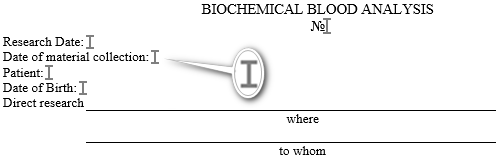
' රෝගියා ' යන වාක්ය ඛණ්ඩය අසල පිටු සලකුණක් නොමැති බව සලකන්න. මෙයින් අදහස් කරන්නේ රෝගියාගේ නම තවමත් මෙම ලේඛනයට ස්වයංක්රීයව ඇතුළත් කර නොමැති බවයි. එය හිතාමතාම සාදා ඇත. රෝගියාගේ නම ආදේශ කරන්නේ කෙසේදැයි ඉගෙන ගැනීමට මෙම උදාහරණය භාවිතා කරමු.
ඔබට නව පිටු සලකුණක් නිර්මාණය කිරීමට අවශ්ය ස්ථානය මත ක්ලික් කරන්න. මාතෘකාව සහ ආදේශන අගය ඒකාබද්ධ නොවන පරිදි මහා බඩවැලට පසුව එක් ඉඩක් තැබීමට අමතක නොකරන්න. ඔබ සලකුණු කළ ස්ථානයේ, ' කැරට් ' ලෙස හඳුන්වන පෙළ කර්සරය දැල්වීමට පටන් ගත යුතුය.
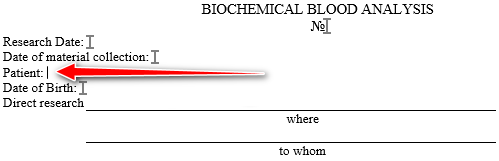
දැන් කවුළුවේ පහළ දකුණු කෙළවරේ ඇති ගණනය කිරීම බලන්න. පිටු සලකුණු ස්ථාන සඳහා ආදේශ කිරීම සඳහා හැකි අගයන් විශාල ලැයිස්තුවක් ඇත. මෙම ලැයිස්තුව හරහා පහසු සංචලනය සඳහා, සියලු අගයන් මාතෘකාව අනුව කාණ්ඩගත කර ඇත.
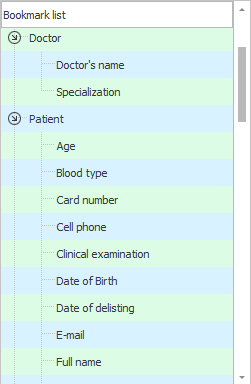
ඔබ ' රෝගියා ' කොටසට ළඟා වන තෙක් මෙම ලැයිස්තුව හරහා ටිකක් අනුචලනය කරන්න. අපට මෙම කොටසේ පළමු අයිතමය ' නම ' අවශ්ය වේ. රෝගියාගේ සම්පූර්ණ නම ලේඛනයට ගැලපෙන පිටු සලකුණක් සෑදීමට මෙම අයිතමය දෙවරක් ක්ලික් කරන්න. නැවත දෙවරක් ක්ලික් කිරීමට පෙර, ලේඛනයේ නිවැරදි ස්ථානයේ පෙළ කර්සරය දැල්වෙන බවට වග බලා ගන්න.
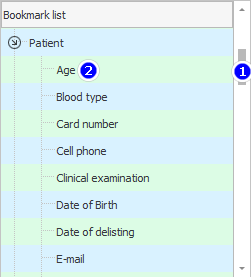
දැන් අපි රෝගියාගේ නම ආදේශ කිරීම සඳහා ටැබ් එකක් සාදා ඇත.
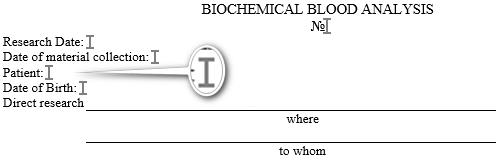

![]() වැඩසටහනට ස්වයංක්රීයව වෛද්ය ලේඛන අච්චුවකට ඇතුළු කළ හැකි එක් එක් අගය දෙස බලමු.
වැඩසටහනට ස්වයංක්රීයව වෛද්ය ලේඛන අච්චුවකට ඇතුළු කළ හැකි එක් එක් අගය දෙස බලමු.
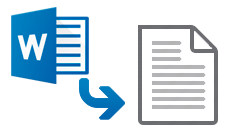
![]() සැකිලි වලින් නිවැරදි අගයන් නිවැරදිව ඇතුළත් කිරීම සඳහා ' මයික්රොසොෆ්ට් වර්ඩ් ' ගොනුවේ සෑම ස්ථානයක්ම නිසි ලෙස සකස් කිරීම ද වැදගත් වේ.
සැකිලි වලින් නිවැරදි අගයන් නිවැරදිව ඇතුළත් කිරීම සඳහා ' මයික්රොසොෆ්ට් වර්ඩ් ' ගොනුවේ සෑම ස්ථානයක්ම නිසි ලෙස සකස් කිරීම ද වැදගත් වේ.

ඔබට කිසියම් පිටු සලකුණු මකා දැමීමට අවශ්ය නම්, ' මයික්රොසොෆ්ට් වර්ඩ් ' වැඩසටහනේ ' ඇතුළු කරන්න ' ටැබය භාවිතා කරන්න. මෙම ටැබය ' USU ' වැඩසටහනේ සෘජුවම අච්චු සැකසුම් කවුළුවේ ඉහලින් සොයාගත හැක.
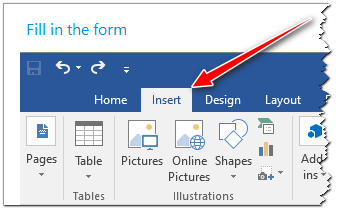
ඊළඟට, ' Links ' කණ්ඩායම දෙස බලා ' Bookmark ' විධානය මත ක්ලික් කරන්න.
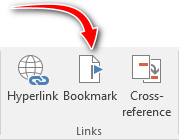
සියලුම පිටු සලකුණු වල පද්ධති නම් ලැයිස්තුගත කරන කවුළුවක් දිස්වනු ඇත. පිටු සලකුණු නාමය මත දෙවරක් ක්ලික් කිරීමෙන් ඒවායින් ඕනෑම ස්ථානයක පිහිටීම දැකිය හැකිය. පිටු සලකුණු මකා දැමීමේ හැකියාව ද ඇත.
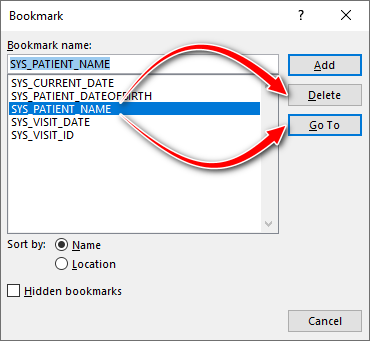
වෙනත් ප්රයෝජනවත් මාතෘකා සඳහා පහත බලන්න:
![]()
විශ්ව ගිණුම්කරණ පද්ධතිය
2010 - 2024